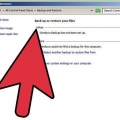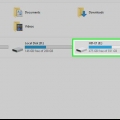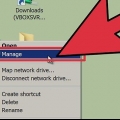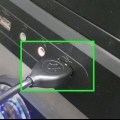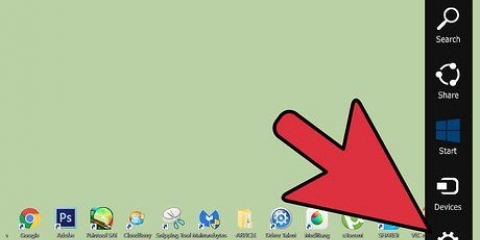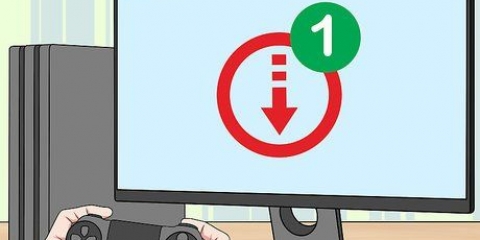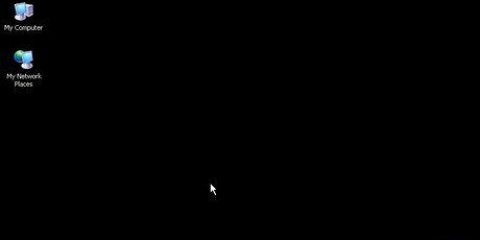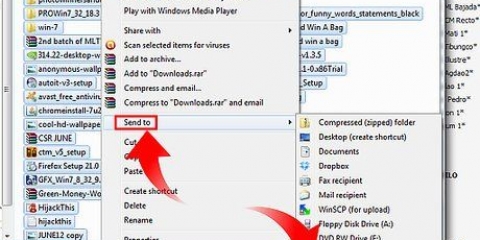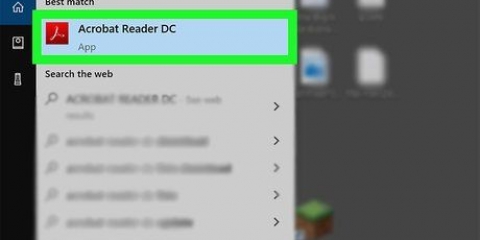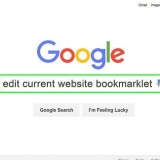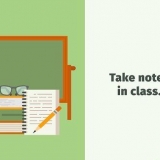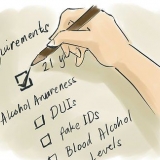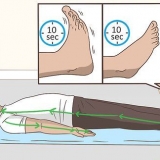`MUSIK` `FOTO` `SPIEL` `VIDEO`















`MUSIK` `FOTO` `SPIEL` `VIDEO`








Hinzufügen einer externen festplatte zu einer playstation 3
In diesem Artikel erfahren Sie, wie Sie eine externe Festplatte mit USB im FAT32-Dateisystem auf einem Windows-Computer oder Mac formatieren, dann die externe Festplatte mounten und zu Ihrer Playstation 3 hinzufügen. Die interne Hardware der PS3 erlaubt es dir nicht, Spiele direkt von deiner Festplatte zu spielen.
Schritte
Teil 1 von 3: Formatieren der Festplatte unter Windows

1. Verbinden Sie die Festplatte mit Ihrem Computer. Sie tun dies mit dem USB-Kabel, das mit der Festplatte geliefert wurde.
- USB-Anschlüsse sind dünne, rechteckige Schlitze im Computergehäuse.

2. Öffnen Sie das Startmenü. Klicken Sie dazu entweder auf das Windows-Logo in der unteren linken Ecke des Bildschirms oder drücken Sie die Taste ⊞ Gewinnpressen.

3. Geben Sie `dieser PC` in Start ein. Jetzt sollte oben im Fenster ein Computerbildschirmsymbol erscheinen.

4. klicke aufDieser PC. Dies ist das Computerbildschirmsymbol oben im Startfenster. Dies öffnet die Dieser PC-App.

5. Rechtsklick auf das Festplattensymbol. Es ist normalerweise in der Mitte der Seite.
Auf einem Laptop mit Trackpad müssen Sie das Trackpad mit zwei Fingern drücken, anstatt mit der rechten Maustaste zu klicken.

6. klicke aufEigenschaften. Es befindet sich am unteren Rand des Dropdown-Menüs, das durch Klicken mit der rechten Maustaste angezeigt wird.

7. Den Wert `Dateisystem` anzeigen. Diese Option befindet sich oben auf der Registerkarte "Allgemein" in den Eigenschaften. Wenn der Wert "Dateisystem" etwas anderes als "FAT32" sagt, müssen Sie Ihr Laufwerk neu formatieren.
Wenn der Wert "Dateisystem" "FAT32" sagt, .

8. Schließen Sie das Eigenschaftenfenster. Klicken Sie dazu auf das `X` in der oberen rechten Ecke des Fensters.

9. Klicken Sie erneut mit der rechten Maustaste auf die externe Festplatte und dann aufFormat. Es ist fast in der Mitte des Dropdown-Menüs.
Beim Formatieren Ihrer Festplatte werden alle darauf befindlichen Dateien gelöscht.

10. Klicken Sie auf das Feld `Dateisystem`. Es steht direkt unter der Überschrift "Dateisystem". Dies öffnet ein Dropdown-Menü.

11. klicke aufFAT32. Dies ist das Dateiformat, das Sie benötigen, um Ihre Festplatte mit Ihrer PS3 zu verwenden.

12. klicke aufAnfang und dann OK. Dies beginnt mit der Formatierung.
Die Dauer hängt vom Alter Ihres Computers und der Größe des Laufwerks ab.

13. klicke aufOK wenn Sie dazu aufgefordert werden. Sie sollten dies in einem Popup-Fenster tun, das Sie darüber informiert, dass Ihre Festplatte formatiert wurde.

14. Doppelklicken Sie auf Ihre externe Festplatte. Es sollte immer noch im Fenster Dieser PC angezeigt werden.

fünfzehn. Erstellen Sie vier neue Ordner auf deiner Festplatte. Dazu müssen Sie entweder mit der rechten Maustaste auf das Festplattenfenster klicken, „Neu“ auswählen und dann auf „Neuer Ordner“ klicken oder oben im Fenster auf „Start“ und dann auf „Neuer Ordner“ klicken. Die Ordner müssen genau wie folgt benannt werden:

16. Schließen Sie diesen PC undwerfen Sie Ihre Festplatte aus. Jetzt können Sie Ihre externe Festplatte an Ihre PS3 anschließen.
Wenn Sie Ihrer Festplatte Musik, Fotos oder Videos hinzufügen möchten, bevor Sie sie mit Ihrer PlayStation 3 verbinden, müssen Sie diese in den richtigen Ordnern ablegen (z. Musik muss sich im Ordner MUSIC befinden).
Teil 2 von 3: Formatieren der Festplatte auf dem Mac

1. Verbinden Sie die Festplatte mit Ihrem Computer. Sie tun dies mit dem USB-Kabel, das mit der externen Festplatte geliefert wurde.
- USB-Anschlüsse sind dünne, rechteckige Schlitze im Computergehäuse.
- Einige Mac-Computer haben keine USB-Anschlüsse, aber Sie können jederzeit einen Adapter kaufen.

2. Öffne den Finder. Diese App mit blauem Gesicht befindet sich im Dock deines Macs.

3. Klicken Sie mit zwei Fingern auf den Festplattennamen. Es befindet sich links vom Finder-Fenster. Dies öffnet ein Dropdown-Menü.

4. klicke aufInformationen bekommen. Diese Option befindet sich in der Mitte des Dropdown-Menüs.

5. Den Wert `Format` anzeigen. Sie sehen die Überschrift `Format` zwischen den Informationen unter Allgemein. Wenn das Format hier nicht `FAT32` anzeigt, müssen Sie die Festplatte neu formatieren, um sie mit der PS3 kompatibel zu machen, bevor Sie fortfahren.
Wenn auf der Festplatte neben „Format“ „FAT32“ steht, können Sie fortfahren mit .

6. Spotlight öffnen. Klicken Sie dazu auf das Lupensymbol in der oberen rechten Ecke des Bildschirms.

7. Typ Dienstprogramm zur Festplattenprüfung im Rampenlicht. Dadurch wird eine Liste mit passenden Programmen auf Ihrem Mac angezeigt.

8. klicke aufDienstprogramm zur Festplattenprüfung. Dies sollte die oberste Option in den Suchergebnissen von Spotlight sein.

9. Klicken Sie auf den Namen Ihrer Festplatte. Es ist in der linken Seitenleiste.

10. Klicken Sie auf die RegisterkarteZu löschen. Diese Option befindet sich oben im Fenster des Check Disk Utility-Fensters.

11. Klicken Sie auf das Feld `Formatieren`. Das ist in der Mitte der Seite.

12. klicke aufFAT32. Diese Option befindet sich im Dropdown-Menü. Dadurch wird das bevorzugte Format Ihrer Festplatte als FAT32 festgelegt, das mit Ihrer PS3 kompatibel ist.
Möglicherweise müssen Sie auch einen Namen für Ihre Festplatte in das Feld unten eingeben.

13. klicke aufZu löschen. Das steht ganz unten auf der Seite. Dadurch wird Ihre Festplatte gelöscht und neu formatiert; Wenn dieser Vorgang abgeschlossen ist, können Sie das Check Disk Utility beenden.
Das löscht natürlich deine Festplatte. Wenn sich noch vertrauliche Informationen auf Ihrer Festplatte befinden, müssen Sie diese zuerst auf Ihren Computer kopieren.

14. Öffne den Finder und wähle deine Festplatte aus. Jetzt erscheint ein leeres Fenster Ihrer Festplatte.

fünfzehn. Erstellen Sie vier Ordner auf deiner Festplatte. Dazu müssen Sie entweder oben links auf der Seite auf „Datei“ und dann auf „Neuer Ordner“ klicken oder Sie müssen mit zwei Fingern auf das Trackpad drücken und dann auf „Neuer Ordner“ klicken. Die Ordner müssen genau wie folgt benannt werden:

16. Entfernen Sie Ihre Festplatte. Jetzt können Sie Ihre Festplatte an Ihre PS3 anschließen.
Teil 3 von 3: Anschließen der Festplatte an deine PS3

1. Verbinden Sie die Festplatte mit der PlayStation 3. Verbinden Sie dazu das USB-Kabel von der Festplatte mit dem USB-Anschluss Ihrer PS3. Die USB-Anschlüsse einer PS3 befinden sich an der Vorderseite der Konsole.

2. Schalten Sie die PS3 und einen gekoppelten Controller ein. Der einfachste Weg, dies zu tun, ist, die `PS`-Taste auf einem Controller zu drücken.
Sie können auch die Home-Taste auf der PS3 separat drücken und dann die auf einem Controller.

3. Scrollen Sie nach links zuEinstellungen zur Auswahl. Es befindet sich ganz links im PlayStation 3-Menü.

4. Scrollen Sie nach unten zuSystemeinstellungen und drücke X. Es befindet sich am unteren Rand des Einstellungsmenüs.

5. Scrollen Sie nach unten zuBackup-Dienstprogramm und drücke X. Diese Option befindet sich in der Mitte des Systemeinstellungsmenüs.

6. WählenBackup und drücke X. Dies sollte die erste Option auf dieser Seite sein.

7. Wählenja Wenn Sie dazu aufgefordert werden, drücken Sie X. Dadurch gelangen Sie auf die Seite zur Auswahl einer Festplatte.

8. Wählen Sie den Namen Ihrer Festplatte aus und drücken Sie dannx. Sofern Sie nicht mehrere USB-Geräte angeschlossen haben, sollte Ihre Festplatte hier die einzige Option sein. Dadurch werden die Daten auf deiner PS3 auf der Festplatte gesichert.
Sie können keine Spiele von Ihrer Festplatte spielen, aber Sie können vorhandene Spieldateien auf der Festplatte sichern und diese Spiele dann aus dem internen Speicher Ihrer PS3 löschen, um Speicherplatz freizugeben.
Tipps
- Erwägen Sie den Kauf einer großen Festplatte (z. ein Terabyte), damit Sie später nicht zurückgehen müssen, um ein größeres zu kaufen.
- Wählen Sie eine externe Festplatte einer renommierten Marke, damit Sie sich auf die Qualität verlassen können.
- Eine größere und teurere Festplatte bedeutet nicht automatisch, dass sie besser ist.
- Finden Sie eine Marke, die die Möglichkeit bietet, Ihre Daten wiederherzustellen, falls etwas mit Ihrer externen Festplatte schief geht.
Warnungen
- Wenn du deine PlayStation 3 waagerecht platzierst, platziere die externe Festplatte nicht rechts von den Abluftventilatoren. Die aus der Playstation austretende Luft ist sehr heiß und verursacht Probleme mit Ihrer externen Festplatte.
"Hinzufügen einer externen festplatte zu einer playstation 3"
Оцените, пожалуйста статью